Realtek 8812AU kablosuz bir yonga seti.ağ bağlantılarını AC (5Ghz) ve daha az 2GHz bağlantılarla yönetin. Yonga seti en çok Netgear A6100 USB WiFi adaptöründe kullanılıyor. Varsayılan olarak, bu kablosuz yonga seti, çekirdekteki açık kaynaklı sürücüler aracılığıyla Linux'ta çalışmaz. İlk kurulum sürecinde işletim sisteminin kuracağı ücretsiz sürücüler olduğu için Ubuntu Linux için de desteği var. Ubuntu’nun A6100’e verdiği desteğin yanı sıra, diğer Linux dağıtımlarının neredeyse hiç desteği yok.
Çünkü çok iyi bir destek yok.Netgear A6100 Linux'ta varsayılan olarak USB WiFi adaptörü, Linux'ta Realtek 8812AU WiFi kartını kullanmak isteyen kullanıcıların, sürücüleri kendi Linux çekirdeğine manuel olarak yüklemeleri gerekir. Sürücüleri Linux'a yüklemenin ne kadar zor olacağı göz önüne alındığında, nasıl etkinleştirileceği konusunda size adım adım kolay bir işlem göstereceğiz.
Not: bu talimatlar Realtek 8812AU yonga setini kullanan tüm USB WiFi cihazlarıyla çalışır.
Bina ortamını ayarla
Linux için Realtek 8812AU WiFi sürücüsü, kaynak koddan inşa edilmesini gerektirir. Bu nedenle, sürücüyü indirmeden önce, gerekli yerleşik yazılım paketlerini yüklemelisiniz.
Derleme zamanı paketlerinin Linux'ta kurulması terminali gerektirir. Bir terminal penceresi açmak için Ctrl + Alt + T veya Ctrl + ÜstKrkt + T Klavyede Ardından, komut satırına eriştikten sonra, aşağıdaki Linux dağıtımınıza uygun kurulum talimatlarını izleyin.
Ubuntu
“Yazılım ve Güncellemeler” e tıklayın ve “Ek Sürücüler” i seçin. Oradan, bu cihaz için WiFi sürücülerini kolayca kurabilecek ve kod kaynağını oluşturmaya gerek kalmayacaksınız.
Debian
sudo apt-get install build-essential git dkms -y
Arch Linux
sudo pacman -S dkms base-devel
fötr şapka
sudo dnf install dkms kernel-devel kernel-headers git sudo dnf groupinstall "Development Tools"
OpenSUSE
sudo zypper in -t pattern devel_C_C++ devel_kernel sudo zypper install dkms git
Sürücü dosyalarını indirin
Realtek’in 8812AU sürücü dosyaları internette GitHub aracılığıyla barındırılıyor. Realtek 8812AU yonga seti ile WiFi kartlarını Linux üzerinde çalıştırmak için gerekli sürücü dosyalarını almak için, git klonu Aşağıdaki komutu.

git clone https://github.com/gnab/rtl8812au.git /usr/src/8812au-4.2.2/
Dosyaları “/usr/src/8812au-4.2.2/” dizinine indirsin. Bu dizine gitmeleri gerekir, aksi taktirde sürücü DKMS ile çalışmayacaktır. İndirme işlemi tamamlandıktan sonra, CD terminal oturumunuzu “/usr/src/8812au-4.2.2/” dizinine taşımak için komut.
cd /usr/src/8812au-4.2.2/
Sürücü oluşturmak ve bunları Linux'a yüklemek kök ayrıcalıkları gerektirir. Geçerli kullanıcınızla kök ayrıcalıkları kazanmak için sudo Komut satırı kabuğunu geçerli çalışma dizininde tutacağından, ancak kullanıcının kök dizinine geçeceği için komut.
sudo -s
Kullanmak cp komutuna dahil olan “8812au.ko” sürücü dosyasını, şu anda çalıştırdığınız Linux çekirdeğinin modül dizinine kopyalayın. Bunu kolaylaştırmak için, $ uname -r Komut. Çekirdek bilgilerini otomatik olarak algılar.
cp 8812au.ko /lib/modules/$(uname -r)/kernel/drivers/net/
Sürücü dosyası doğru konuma geldiğinde, depmod Komut.
depmod
Koşu depmod birkaç saniye sürmeli ve terminale çıktı alınmamalıdır. Tamamlandığında, terminal tekrar kullanılabilir.
Bu noktada, USB sürücüsü kurulmalı veDMKS'ye gerek duymuyorsanız daha da ileri gitmenize gerek yok. Ancak, DKMS adımlarını atlamanın sürücünün her bir çekirdek güncellemesinden sonra manuel olarak yeniden yüklenmesi gerektiği anlamına geldiğini lütfen unutmayın.
DKMS kurulumu
DKMS (Dinamik Çekirdek Modülü Desteği) birüçüncü taraf Linux çekirdek modüllerinin (bu WiFi sürücüsü gibi) Linux çekirdeği yeni bir güncelleme aldığında otomatik olarak yeniden kurulmasına izin veren Linux çekirdeği için bir çerçeve.
DKMS'de bu sürücüyü kurmak mükemmel bir fikir ve Realtek 8812AU yonga setini kullanarak Netgear AC1600 USB aygıtınızı ya da başka bir WiFi USB aygıtını kurmanın çok fazla sıkıntısı olacak.
DMKS kurulumunu başlatmak için 8812au modülünü DKMS sistemine dkms ekle Komut.
dkms add -m 8812au -v 4.2.2
Modülü ekledikten sonra eklemek komut, Linux çekirdeği oluşturma zamanı. DKMS ile inşa etmek dkms yapı Komut.
dkms build -m 8812au -v 4.2.2
Modül sistemde kurulu olduğundan, bina uzun sürmemelidir. Derleme sırasında terminalde herhangi bir hatayla karşılaşırsanız, Linux PC'nizi yeniden başlatın ve dkms yapı tekrar komut ve her şey iyi çalışması gerekir.
Modül inşa edildiğinde DKMSkullanarak yükleyebilirsiniz DKMS.
sudo dkms install -m 8812au -v 4.2.2
Tüm DMKS işleri yolundayken Eko sürücünün önyükleme sırasında otomatik olarak yüklenmesini sağlamak için aşağıdaki komutu kullanın.
echo 8812au | sudo tee -a /etc/modules
Tüm adımları doğru bir şekilde uyguladığınızı varsayarsak, Realtek 8812AU WiFI kartınızın Linux üzerinde mükemmel çalışması gerekir!

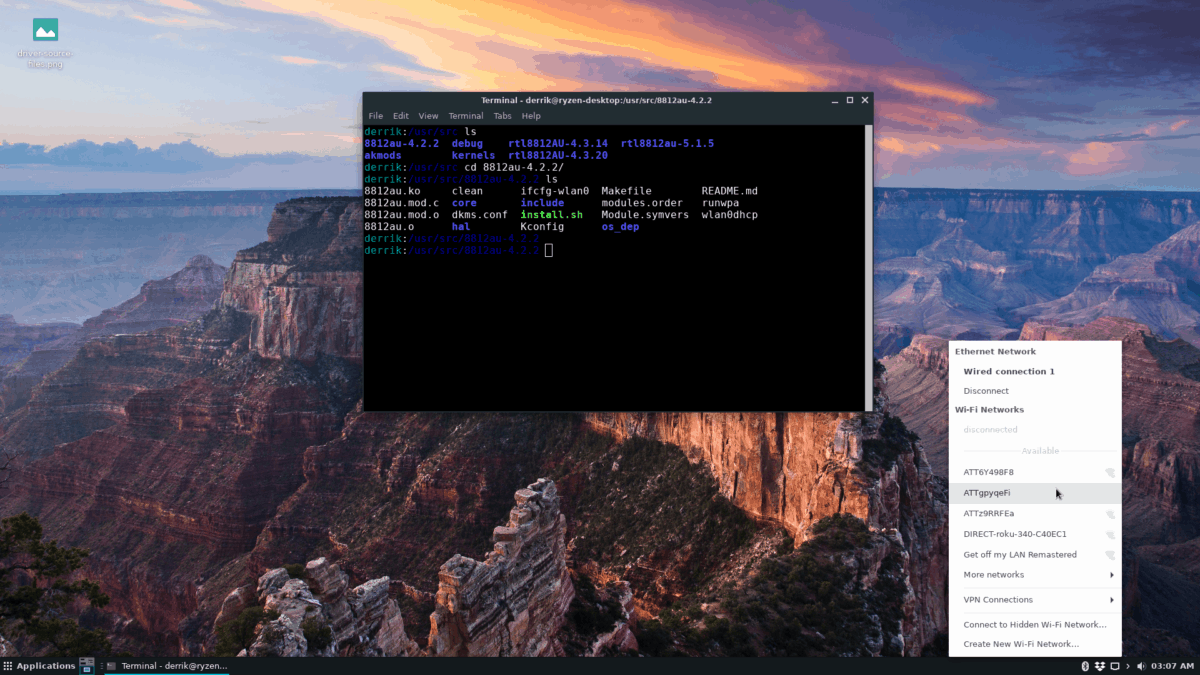












Yorumlar